Kā lietot jauno pilnekrāna skatu programmā Outlook operētājsistēmai Mac
Microsoft Birojs Os X ābols Outlook / / March 17, 2020
Pēdējoreiz atjaunināts
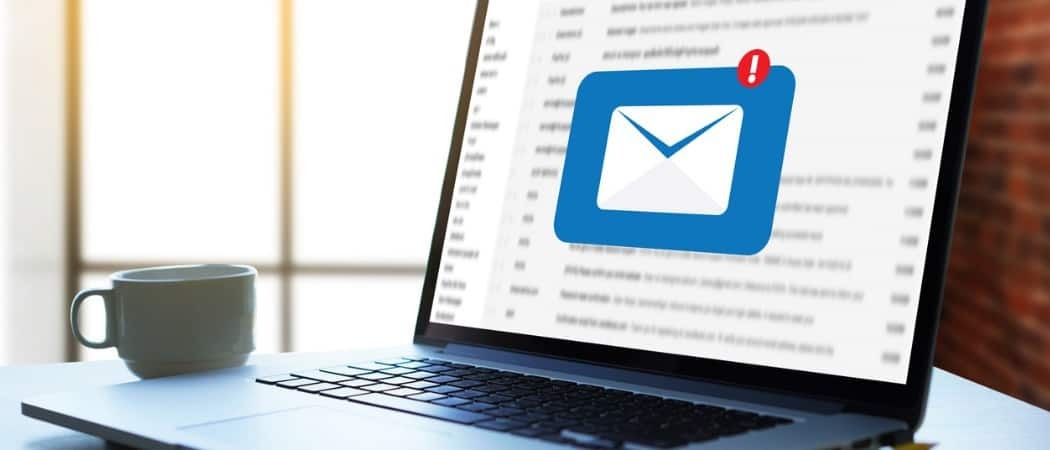
Microsoft Office for Mac Team ir izveidots, un jaunajam gadam tas piedāvā jaunas iespējas. Viena no lieliskajām jaunajām funkcijām ir Outlook pilna ekrāna skats.
Office for Mac Team ir izveidojies, un Jaunajā gadā zvana ar jaunām funkcijām 2016. gada pārskatīšanai, kas tika uzsākta 2015. gada vidū. Viena no glītajām jaunajām funkcijām ir pilna ekrāna skata atbalsts programmā Outlook 2016 operētājsistēmai Mac. Tā ir OS X dzimtā īpašība, taču dažām programmām ir vajadzīgs nedaudz laika, lai panāktu. Tagad, kad tas ir nonācis programmā Outlook ar jaunajiem atjauninājumiem, šeit ir apskatīts, kā to izmantot un ko gaidīt.
Aktivizējiet pilnekrāna skatu programmā Outlook 2016 operētājsistēmai Mac
Pirmkārt, jums jāpārliecinās, ka ir instalēti jaunākie Office 2016 atjauninājumi. Skatiet mūsu rakstu par instrukcijas par jaunajiem atjauninājumiem un to, kā jūs tos varat iegūt. Kad šie atjauninājumi ir instalēti, palaidiet programmu Outlook 2016 operētājsistēmai Mac. Pēc tam maksimāli palieliniet logu, lai iegūtu pilnekrāna skata funkciju.
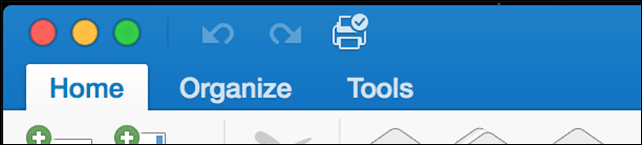
Pilnekrāna režīms ir kas vairāk par ieskaujošu pieredzi. Atverot ziņojumu, tiek noņemti fona traucējumi, skaidri koncentrējoties uz saturu. Kad vēlaties iziet no fokusa skata, vienkārši noklikšķiniet ārpus ziņojuma loga, lai atgrieztos galvenajā Outlook ekrānā.
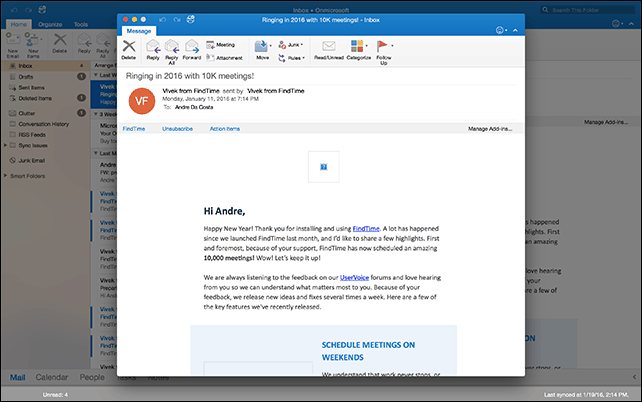
Pilna ekrāna skatā varat arī veikt vairākus uzdevumus. Lai vienlaikus parādītu vairāk nekā vienu ziņojumu, atveriet ziņojumu un pēc tam to minimizējiet. Atveriet citu ziņojumu un pēc tam noklikšķiniet uz ziņojuma cilnes ziņojumam, kuru iepriekš esat minimizējis.

Outlook 2016 automātiski sadalīs ekrānu starp abiem ziņojumiem.

Sākumā man bija grūtības aktivizēt fokusa skatu ar diviem ziņojumiem ekrānā. Izrādās, ja jūsu Mac izmanto noklusējuma izšķirtspēju 1440 x 900, tā vietā pārslēdz ziņojumus. Ja jums pieder Mac ar tīklenes displeju, rīkojieties šādi: Atveriet Sistēmas preferences pēc tam noklikšķiniet uz Displejs
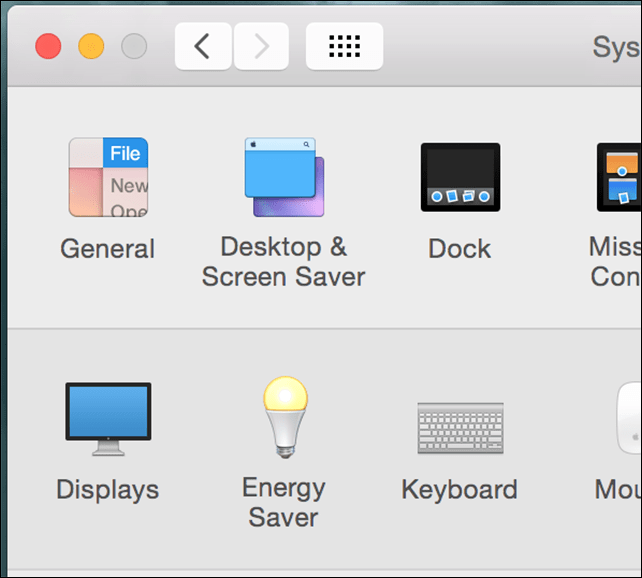
Atlasiet Mēroga radio lodziņā pēc tam noklikšķiniet uz trešās opcijas. Ņemiet vērā, ka tas var ierobežot jūsu Mac veiktspēju. Man šķiet dīvaini, ka man tas bija jādara, lai šī funkcija darbotos operētājsistēmas Outlook 2016 operētājsistēmā Mac.
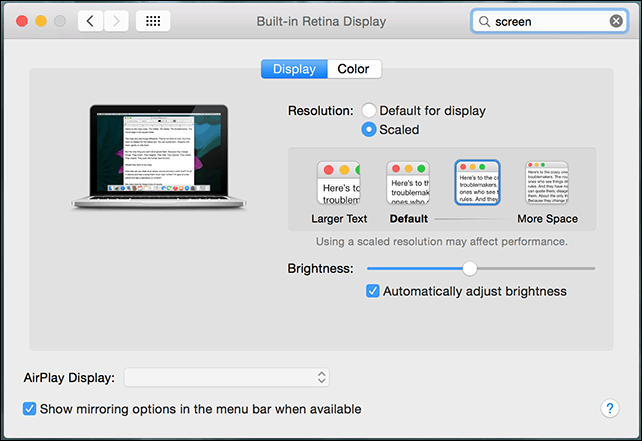
OS X El Capitan sadalītā skata atbalsts
Outlook 2016 for Mac izmanto arī jauno OS X El Capitan funkciju Split View. Šis prasa vēl augstāku izšķirtspēju, vismaz 1550 pikseļi. Lai to aktivizētu, noklikšķiniet uz Fails> Jauns> Galvenais logs. Split View with Outlook 2016 ļauj iestatīt papildu galveno logu, kuru varat izmantot kalendāra, uzdevumu vai citas iesūtnes pārvaldīšanai. Es nevarēju to panākt, jo biju ierobežojusi savu rezolūciju.
Split View with Outlook 2016 ļauj iestatīt papildu galveno logu, kuru varat izmantot kalendāra, uzdevumu vai citas iesūtnes pārvaldīšanai. Es nevarēju to panākt, jo biju ierobežojusi savu rezolūciju.
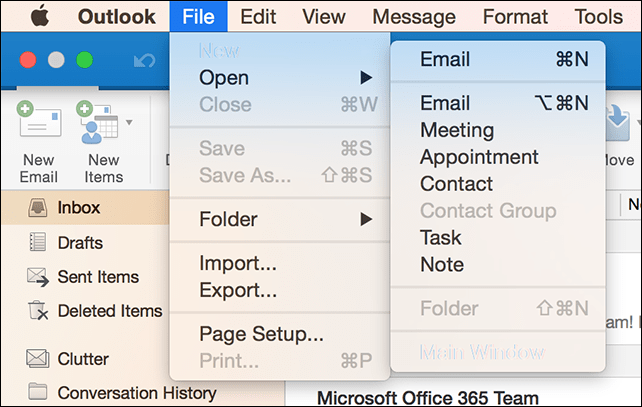
Programma Outlook for Mac Team atzīmē, ka šīs ir agras dienas; vairāk tiek strādāts, lai uzlabotu šo funkciju. Cerams, ka mēs redzēsim labāku atbalstu vecākiem Mac datoriem ar zemāku izšķirtspēju. Paziņojiet mums, ko jūs domājat par jauno funkciju.

